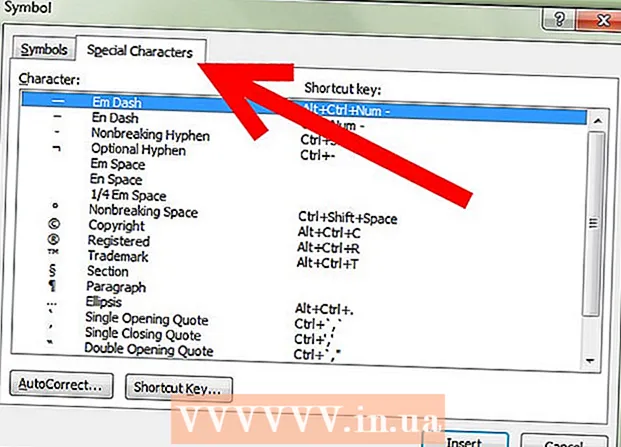Autor:
Ellen Moore
Data Utworzenia:
19 Styczeń 2021
Data Aktualizacji:
1 Lipiec 2024

Zawartość
- Kroki
- Metoda 1 z 2: Korzystanie ze Sklepu Play
- Metoda 2 z 2: Korzystanie z pliku APK
- Porady
- Ostrzeżenia
W tym artykule pokażemy, jak pobierać i instalować aplikacje na Androida na komputerach z systemem Windows i Mac OS X w emulatorze Bluestacks. W tym emulatorze dowolną aplikację można pobrać ze Sklepu Play. Jeśli w Market nie ma aplikacji, pobierz ją i zainstaluj za pomocą pliku APK.
Kroki
Metoda 1 z 2: Korzystanie ze Sklepu Play
 1 Zainstaluj i skonfiguruj Bluestacks. Jeśli nie masz Bluestacks na swoim komputerze, przejdź do https://www.bluestacks.com/en/index.html i kliknij zielony przycisk Pobierz Bluestacks na środku strony. Kliknij zielony przycisk Pobierz u góry następnej strony, a następnie zainstaluj emulator:
1 Zainstaluj i skonfiguruj Bluestacks. Jeśli nie masz Bluestacks na swoim komputerze, przejdź do https://www.bluestacks.com/en/index.html i kliknij zielony przycisk Pobierz Bluestacks na środku strony. Kliknij zielony przycisk Pobierz u góry następnej strony, a następnie zainstaluj emulator: - Okna: Kliknij dwukrotnie pobrany plik EXE, kliknij Tak, gdy pojawi się monit, kliknij Instaluj, kliknij Zakończ, gdy ta opcja stanie się aktywna. Otwórz Bluestacks, jeśli nie uruchomi się automatycznie, a następnie postępuj zgodnie z instrukcjami wyświetlanymi na ekranie, aby zalogować się na swoje konto Google.
- Prochowiec: Kliknij dwukrotnie pobrany plik DMG, kliknij dwukrotnie ikonę Bluestacks, po wyświetleniu monitu kliknij Zainstaluj, zezwól na zainstalowanie oprogramowania innych firm (w razie potrzeby) i kliknij Kontynuuj. Otwórz Bluestacks, jeśli nie uruchomi się automatycznie i postępuj zgodnie z instrukcjami wyświetlanymi na ekranie, aby zalogować się na swoje konto Google.
 2 Kliknij na zakładkę Moje aplikacje. Znajduje się w lewym górnym rogu okna.
2 Kliknij na zakładkę Moje aplikacje. Znajduje się w lewym górnym rogu okna.  3 Kliknij folder Aplikacje systemowe. Znajdziesz go w lewym górnym rogu strony Moje aplikacje. Otworzy się folder z preinstalowanymi aplikacjami Bluestacks.
3 Kliknij folder Aplikacje systemowe. Znajdziesz go w lewym górnym rogu strony Moje aplikacje. Otworzy się folder z preinstalowanymi aplikacjami Bluestacks.  4 Kliknij „Sklep Play”
4 Kliknij „Sklep Play”  . Jest to wielokolorowa ikona w kształcie trójkąta na stronie aplikacji systemowych. Sklep Play zostanie otwarty.
. Jest to wielokolorowa ikona w kształcie trójkąta na stronie aplikacji systemowych. Sklep Play zostanie otwarty.  5 Kliknij pasek wyszukiwania. Znajduje się na górze strony Rynku.
5 Kliknij pasek wyszukiwania. Znajduje się na górze strony Rynku.  6 Znajdź aplikację. Wprowadź nazwę aplikacji (lub wyszukaj hasło, jeśli nie znasz nazwy aplikacji), a następnie dotknij ↵ Wejdź.
6 Znajdź aplikację. Wprowadź nazwę aplikacji (lub wyszukaj hasło, jeśli nie znasz nazwy aplikacji), a następnie dotknij ↵ Wejdź. - Gdy wpiszesz nazwę aplikacji, pod paskiem wyszukiwania może pojawić się lista pasujących aplikacji. Jeśli żądana aplikacja pojawi się na liście, kliknij ją, a następnie pomiń następny krok.
 7 Wybierz aplikację. Przewiń wyniki wyszukiwania, znajdź żądaną aplikację i dotknij jej, aby otworzyć jej stronę.
7 Wybierz aplikację. Przewiń wyniki wyszukiwania, znajdź żądaną aplikację i dotknij jej, aby otworzyć jej stronę. - W większości przypadków żądana aplikacja pojawi się na górze wyników wyszukiwania. Kliknij „Zainstaluj” obok aplikacji, aby rozpocząć jej instalację; w takim przypadku pomiń następny krok.
 8 Kliknij zainstalować. To zielony przycisk w prawym górnym rogu strony.
8 Kliknij zainstalować. To zielony przycisk w prawym górnym rogu strony.  9 Kliknij Akceptowaćgdy pojawi się monit. Rozpocznie się instalacja aplikacji.
9 Kliknij Akceptowaćgdy pojawi się monit. Rozpocznie się instalacja aplikacji. - W niektórych przypadkach nie musisz klikać przycisku „Akceptuj”.
 10 Uruchom aplikację. Po zainstalowaniu aplikacji można ją uruchomić na dwa sposoby:
10 Uruchom aplikację. Po zainstalowaniu aplikacji można ją uruchomić na dwa sposoby: - kliknij „Otwórz” na stronie aplikacji w Sklepie Play;
- kliknij ikonę aplikacji w zakładce „Moje aplikacje”.
Metoda 2 z 2: Korzystanie z pliku APK
 1 Zainstaluj i skonfiguruj Bluestacks. Jeśli nie masz Bluestacks na swoim komputerze, przejdź do https://www.bluestacks.com/en/index.html i kliknij zielony przycisk Pobierz Bluestacks na środku strony. Kliknij zielony przycisk Pobierz u góry następnej strony, a następnie zainstaluj emulator:
1 Zainstaluj i skonfiguruj Bluestacks. Jeśli nie masz Bluestacks na swoim komputerze, przejdź do https://www.bluestacks.com/en/index.html i kliknij zielony przycisk Pobierz Bluestacks na środku strony. Kliknij zielony przycisk Pobierz u góry następnej strony, a następnie zainstaluj emulator: - Okna: Kliknij dwukrotnie pobrany plik EXE, kliknij Tak, gdy pojawi się monit, kliknij Instaluj, kliknij Zakończ, gdy ta opcja stanie się aktywna. Otwórz Bluestacks, jeśli nie uruchomi się automatycznie, a następnie postępuj zgodnie z instrukcjami wyświetlanymi na ekranie, aby zalogować się na swoje konto Google.
- Prochowiec: Kliknij dwukrotnie pobrany plik DMG, kliknij dwukrotnie ikonę Bluestacks, po wyświetleniu monitu kliknij Zainstaluj, zezwól na zainstalowanie oprogramowania innych firm (w razie potrzeby) i kliknij Kontynuuj. Otwórz Bluestacks, jeśli nie uruchomi się automatycznie i postępuj zgodnie z instrukcjami wyświetlanymi na ekranie, aby zalogować się na swoje konto Google.
 2 Pobierz plik APK na swój komputer. Pliki APK to instalatory aplikacji. Zwykle służą do instalowania aplikacji innych firm, które nie są dostępne w Sklepie Play, ale mogą być również używane do szybkiego instalowania niektórych aplikacji, takich jak Chrome. Aby pobrać plik APK, w wyszukiwarce wpisz nazwę aplikacji i słowo apk (na przykład „facebook apk”), otwórz witrynę i kliknij przycisk „Pobierz”, „Prześlij” lub podobny.
2 Pobierz plik APK na swój komputer. Pliki APK to instalatory aplikacji. Zwykle służą do instalowania aplikacji innych firm, które nie są dostępne w Sklepie Play, ale mogą być również używane do szybkiego instalowania niektórych aplikacji, takich jak Chrome. Aby pobrać plik APK, w wyszukiwarce wpisz nazwę aplikacji i słowo apk (na przykład „facebook apk”), otwórz witrynę i kliknij przycisk „Pobierz”, „Prześlij” lub podobny. - Pliki APK są dostępne w popularnych witrynach APKMirror, AppBrain i AndroidAPKsFree.
 3 Kliknij na zakładkę Moje aplikacje. Znajduje się w lewym górnym rogu okna Bluestacks.
3 Kliknij na zakładkę Moje aplikacje. Znajduje się w lewym górnym rogu okna Bluestacks.  4 Kliknij Zainstaluj ARC. Znajduje się w prawym dolnym rogu okna. Otworzy się okno Eksploratora (Windows) lub Findera (Mac).
4 Kliknij Zainstaluj ARC. Znajduje się w prawym dolnym rogu okna. Otworzy się okno Eksploratora (Windows) lub Findera (Mac).  5 Wybierz pobrany plik APK. Przejdź do folderu z pobranym plikiem APK i kliknij go, aby wybrać.
5 Wybierz pobrany plik APK. Przejdź do folderu z pobranym plikiem APK i kliknij go, aby wybrać.  6 Kliknij otwarty. Znajduje się w prawym dolnym rogu okna. Plik APK otworzy się w Bluestacks, co oznacza, że rozpocznie się instalacja aplikacji.
6 Kliknij otwarty. Znajduje się w prawym dolnym rogu okna. Plik APK otworzy się w Bluestacks, co oznacza, że rozpocznie się instalacja aplikacji.  7 Uruchom aplikację. Gdy ikona aplikacji jest wyświetlana na karcie Moje aplikacje, kliknij ją, aby otworzyć aplikację.
7 Uruchom aplikację. Gdy ikona aplikacji jest wyświetlana na karcie Moje aplikacje, kliknij ją, aby otworzyć aplikację.
Porady
- Od lipca 2018 r. najnowsza wersja Bluestacks działa pod kontrolą systemu Android Nougat (7.0).
- Aby odinstalować aplikację, naciśnij i przytrzymaj jej ikonę, aż w lewym górnym rogu ikony pojawi się czerwony X. Następnie kliknij X> Usuń.
Ostrzeżenia
- Pliki APK mogą zawierać wirusy. Aby zapewnić bezpieczeństwo komputera, pobieraj aplikacje ze Sklepu Play.
- Bluestacks działa wolno nawet na komputerach o wysokiej wydajności. Z tego powodu niektóre aplikacje mogą mieć problemy z uruchomieniem.